Como limpar cache e cookies no Firefox na Web, iPhone e Android
Miscelânea / / April 03, 2023
O navegador Firefox compete com Google Chrome e Safari em termos de experiência de navegação e oferece outros recursos. Mas não importa qual navegador você usa, limpar o cache e os cookies após um uso prolongado torna-se crucial para melhorar o desempenho do navegador.
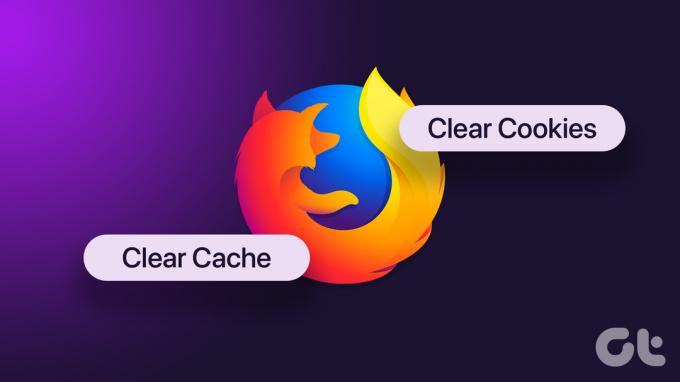
Remover o cache e os cookies é bem diferente de atualizando o navegador Firefox. Se você for um usuário do Firefox, mostraremos as etapas para limpar o cache e os cookies no Firefox na Web, iPhone e Android.
Limpar Cache e Cookies no Firefox no Mac e Windows
Vamos começar com as etapas para limpar o cache e os cookies no Firefox para usuários de Mac e Windows. Observe que, após limpar o cache e os cookies, você terá que fazer login em seus sites novamente no Firefox.
Aqui estão as etapas que permanecem as mesmas para usuários de Mac e Windows.
Passo 1: Abra o navegador Firefox no seu Mac ou PC com Windows.

Passo 2: Clique no ícone do hambúrguer (três linhas horizontais) no canto superior direito.

Etapa 3: Selecione Configurações na lista de opções.

Passo 4: Selecione Privacidade e segurança no menu à esquerda.

Passo 5: Role para baixo no lado direito e procure a seção 'Cookies e dados do site'.

Passo 6: Clique no botão Limpar dados.

Passo 7: Quando uma janela aparecer, clique em Limpar novamente para confirmar sua escolha.

Dica de bônus – Limpar cookies para sites específicos no Firefox
Se você não deseja limpar os cookies e dados do site para todo o seu histórico de navegação no Firefox, aqui estão os passos. Eles são mais uma vez os mesmos para usuários de Mac e Windows.
Passo 1: Abra o navegador Firefox no seu Mac ou PC com Windows.

Passo 2: Clique no ícone Menu Hambúrguer no canto superior direito.

Etapa 3: Selecione Configurações na lista de opções.

Passo 4: Selecione Privacidade e segurança no menu à esquerda.

Passo 5: Role para baixo no lado direito e procure Cookies e dados do site.

Passo 6: Clique em Gerenciar dados.
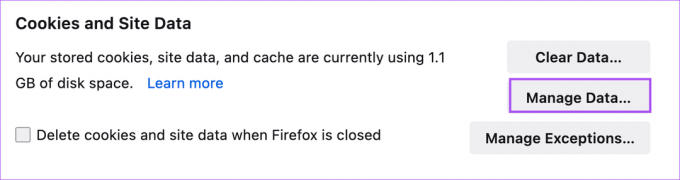
Passo 7: Selecione o site cujos dados você deseja excluir.

Passo 8: Clique em Remover selecionado no canto inferior esquerdo.
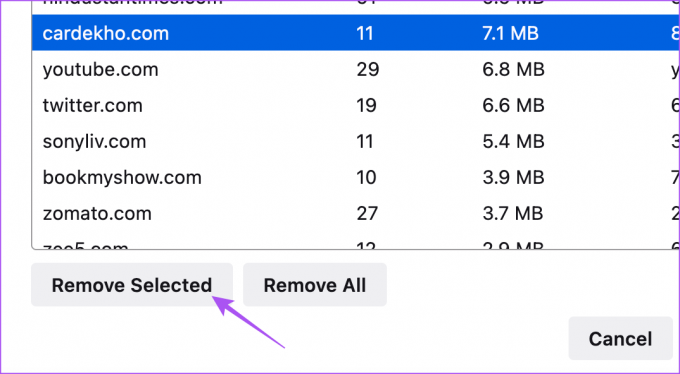
Passo 9: Clique em Salvar alterações no canto inferior direito.
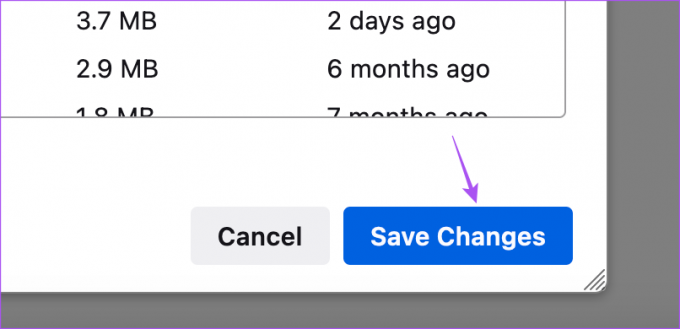
Se você possui um PC com Windows, também pode ler nosso post se Os complementos do Firefox não estão funcionando.
Limpar cache e cookies no Firefox no iPhone
O navegador Firefox no seu iPhone também pode sincronizar todo o seu histórico de navegação, senhas salvas para sites e muito mais no seu iPhone. Portanto, se você deseja limpar o cache e os cookies do Firefox no seu iPhone, aqui estão as etapas.
Passo 1: Abra o Firefox no seu iPhone.

Passo 2: Toque no ícone do menu de hambúrguer (três linhas horizontais) no canto inferior direito.

Etapa 3: Selecione Configurações na parte inferior da lista de opções.

Passo 4: Role para baixo e toque em Gerenciamento de dados.

Passo 5: Ative os botões ao lado de Cache e Cookies.
Passo 6: Toque em "Limpar dados privados".

Dica de bônus – Limpar cookies para sites específicos no Firefox no iPhone
Aqui estão as etapas para excluir dados específicos do site no Firefox no seu iPhone.
Passo 1: Abra o Firefox no seu iPhone.

Passo 2: Toque no ícone do menu de hambúrguer (três linhas horizontais) no canto inferior direito.

Etapa 3: Selecione Configurações na parte inferior da lista de opções.

Passo 4: Role para baixo e toque em Gerenciamento de dados.

Passo 5: Toque em "Dados do site".

Passo 6: Toque na barra de pesquisa ou selecione aquele cujos dados você deseja excluir.

Passo 6: Toque em Limpar itens na parte inferior.

Limpar cache e cookies no Firefox no Android
Firefox é um boa alternativa ao Google Chrome para navegar na web em seu telefone Android. Se você deseja limpar o cache e os cookies no navegador Firefox em seu telefone Android, aqui estão as etapas.
Passo 1: Abra o Firefox no seu telefone Android.

Passo 2: Toque nos três pontos no canto superior direito.
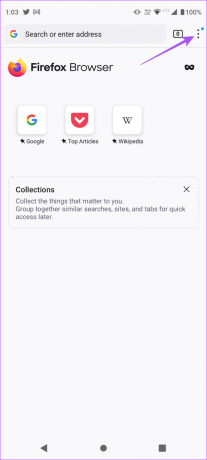
Etapa 3: Toque em Configurações.

Passo 4: Role para baixo e toque em 'Excluir dados de navegação' na seção 'Privacidade e segurança'.

Passo 5: Marque as caixas na frente dos cookies e imagens e arquivos em cache.
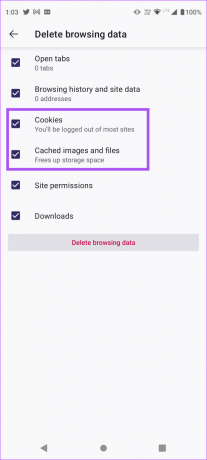
Passo 6: Toque no botão 'Excluir dados de navegação'.

Tornar o Firefox mais rápido
O cache e os cookies em um navegador ajudam a coletar suas preferências e credenciais de navegação, como senhas e dados de login, para uma experiência de navegação mais rápida. Recomendamos limpar o cache e os cookies no Firefox regularmente. Se você estiver usando o Firefox em seu computador ou celular, essas etapas o ajudarão a limpá-los facilmente. No entanto, se você estiver usando o Google Chrome, pode ler nosso post sobre como limpar cache e cookies no Chrome. E se você estiver usando o Safari no seu Mac, veja como limpar cache e cookies no Safari.
Última atualização em 08 de dezembro de 2022
O artigo acima pode conter links de afiliados que ajudam a apoiar a Guiding Tech. No entanto, isso não afeta nossa integridade editorial. O conteúdo permanece imparcial e autêntico.
Escrito por
Paurush Chaudhary
Desmistificando o mundo da tecnologia da forma mais simples e resolvendo problemas cotidianos relacionados a Smartphones, Notebooks, TVs e Plataformas de Streaming de Conteúdo.



